在日常使用笔记本电脑时,我们经常会遇到各种硬件和软件问题,而散热系统故障,尤其是显卡风扇停止工作,是比较常见的问题之一。显卡风扇的作用是帮助电脑散热,...
2025-08-02 3 笔记本
随着移动互联网的高速发展,笔记本电脑正变得越来越多功能化。作为便携性计算设备的代表,戴尔笔记本电脑的用户可能会希望实现无线数据连接,类似于智能手机,在没有WiFi网络覆盖的环境下,也能保持在线。幸运的是,一些型号的戴尔笔记本支持插入SIM卡,以便利用蜂窝数据网络进行上网。不过,在使用SIM卡为笔记本提供网络连接之前,需要了解相关的操作步骤及注意事项。本文将为用户提供一份详细的戴尔笔记本插入SIM卡的操作指南。
需要注意的是,并非所有的戴尔笔记本都支持插入SIM卡。在进行SIM卡插拔之前,确认您的戴尔笔记本型号是否支持此功能至关重要。部分XPS和部分Latitude系列的笔记本提供了这个选项。一般您可以在产品的官方网站上查看到详细的技术规格或使用手册获取这一信息。
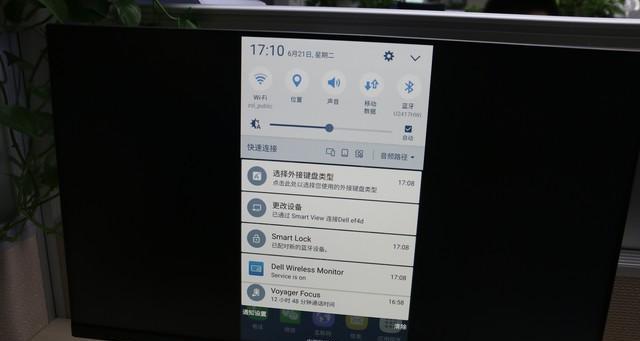
在开始之前,请确保您的SIM卡是激活状态,并且是非锁定SIM卡。若您的笔记本电脑内建有SIM卡槽,您可以直接插入Nano-SIM卡。如果笔记本设有锁卡工具,请先使用工具将SIM卡锁定。
1.关闭戴尔笔记本电脑,拔掉所有外接设备。
2.将笔记本朝下,找到SIM卡卡槽位置。通常,它位于笔记本的一侧或底部,但由于不同型号的设计差异,具体位置可能有所不同。
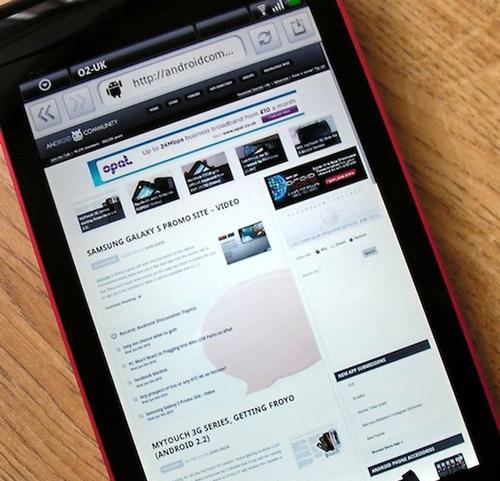
3.使用附带于笔记本上的SIM卡工具或一根细针,轻轻推开SIM卡槽盖。
4.插入SIM卡,确保SIM卡的接触面朝下,芯片正面向内。
5.注意不要用手触摸SIM卡的接触点,保持SIM卡的清洁。
6.插入SIM卡后,确保它已经卡到位,并关闭SIM卡槽盖。
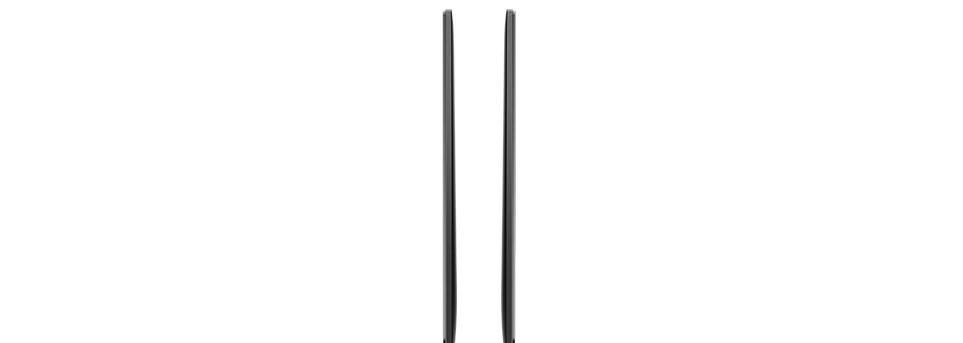
7.开启戴尔笔记本电脑,等待系统启动完成。
8.进入系统的网络设置,通常在“设置”→“网络和互联网”中,选择“移动网络”选项。
9.您可以看到一个开关按钮,打开它以启用移动网络连接功能。
10.如果网络设置中有“蜂窝网络”或“数据连接”选项,按照提示进行设置,选择正确的网络运营商和SIM卡。
11.在使用SIM卡上网时,请确保笔记本电脑处于开机状态,SIM卡才能正常工作。
12.当您不在信号较强的区域时,使用蜂窝网络连接可能会消耗更多电量,建议连接至电源使用。
13.个别情况下,如果笔记本识别不到SIM卡或连接出现问题,请检查SIM卡是否已经正确锁定,或尝试重启电脑。
14.请留意您的数据流量使用情况,以免产生高额费用。
15.如果未能成功连接移动网络,请确认SIM卡是未锁定状态,并且已经插入正确卡槽。
16.检查运营商的网络信号是否覆盖到您当前的地区。
17.如果SIM卡槽出现故障或损坏,请不要自行拆修,而是寻求专业的售后服务。
戴尔笔记本电脑的SIM卡插拔和移动网络的设置是一个既简单又实用的过程。通过本文,您应该已经了解了如何在戴尔笔记本中插入SIM卡,并正确设置移动网络连接。牢记以上操作步骤及注意事项,您就可以在任何需要的时刻,轻松连接到网络,享受无线互联网带来的便捷。无论是工作还是娱乐,戴尔笔记本加上SIM卡,都能为您提供更好的使用体验。
标签: 笔记本
版权声明:本文内容由互联网用户自发贡献,该文观点仅代表作者本人。本站仅提供信息存储空间服务,不拥有所有权,不承担相关法律责任。如发现本站有涉嫌抄袭侵权/违法违规的内容, 请发送邮件至 3561739510@qq.com 举报,一经查实,本站将立刻删除。
相关文章

在日常使用笔记本电脑时,我们经常会遇到各种硬件和软件问题,而散热系统故障,尤其是显卡风扇停止工作,是比较常见的问题之一。显卡风扇的作用是帮助电脑散热,...
2025-08-02 3 笔记本

在享受游戏世界的奇妙旅程时,遇到老笔记本游戏帧数低的问题无疑会破坏玩家的体验。帧数低意味着游戏运行不顺畅,可能导致画面卡顿甚至游戏体验断断续续,极大地...
2025-07-31 7 笔记本
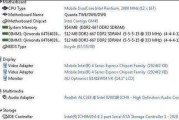
在笔记本电脑市场,惠普作为一家知名的品牌,其产品一直备受关注。今天我们将深入探讨惠普530笔记本的性能表现以及用户的实际使用体验。在开篇,我们明确地传...
2025-07-31 6 笔记本
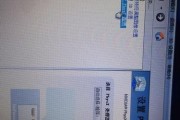
随着数字娱乐的兴起,笔记本电脑成为游戏玩家重要的装备之一。不过,许多笔记本用户可能不知道如何让他们的设备侧立一边,以便更好地融入游戏环境或适应特定的观...
2025-07-25 8 笔记本

随着科技的发展和消费者需求的多样化,苹果笔记本在笔记本市场上一直占据着举足轻重的地位。近年来,康宁大猩猩玻璃的加入使得苹果笔记本的用户体验更上一层楼。...
2025-07-23 9 笔记本

随着科技的飞速进步,我们日常使用电子设备的频率越来越高。苹果笔记本因其卓越的设计和性能,在全球范围内赢得了大量用户的青睐。然而,长时间使用电脑屏幕可能...
2025-07-22 8 笔记本